Talooyin iyo tabaha Microsoft Excel ee bilowga ah
In kasta oo aan haysano dhowr qalab oo xaashida faafinta ah iyo codsiyada kale ee la midka ah, waxaan wali doorbideynaa inaan la shaqeyno Microsoft Excel laftiisa. Tani waa sababta oo ah barnaamijkan xaashida xaashida ayaa ka dhigaya shaqadaada mid aad waxtar u leh haddii aad taqaano habka loo isticmaalo. Haddi aad tahay ganacsade yar ama aad ka shaqaynayso xafiis shirkadeed, xaashida shaqada ee Excel hadda waxa ay noqotay ilo waxtar leh oo lama huraan u ah isticmaalayaasha maalinlaha ah.
Codsigan waxaa inta badan loo adeegsadaa duubista iyo wax-ka-beddelka xogta tirooyinka ujeedooyin kala duwan. Sababtoo ah hawlaheeda tooska ah iyo sifooyinka si fudud loo isticmaali karo, waxay had iyo jeer ahayd habka asaasiga ah ee isticmaale kasta oo shirkad ah. Hagahan, waxa ku jira 10ka tabo ee ugu muhiimsan ee waxtarka leh ee Excel iyo tabaha ay tahay in qofku ogaado.
Talooyin iyo tabaha Microsoft Excel
Maqaalkan waxaan ku dabooli doonaa kuwan soo socda ee Talooyinka(Excel Tips) iyo tabaha(Tricks) Excel , kuwaas oo aan u maleyneyno inay yihiin kuwa ugu faa'iidada badan:
- Dooro dhammaan unugyada hal mar
- Balaadhka tixda ku habboon
- Kala beddel tiirarka iyo safafka
- Isticmaal Amarka Shaandhaynta(Use Filter Command) si aad u qariso xogta aan la rabin(Hide Unwanted Data)
- Ka saar Gelitaanka Kooban
- Ka saar Diiwaanada Madhan
- Geli Safafka Banaan Diiwaanka
- Ku koobbi xogta xaashi(Copy Data) kale si toos ah(Sheet Automatically)
- Qaado Screenshot adigoo isticmaalaya kamarada Excel
- Ku xidh unugyada ciwaanka emailkaaga
Aan bilowno oo aan mid walba si faahfaahsan u ogaano.
1] Hal mar dooro dhammaan unugyada
Mararka qaarkood waxaa laga yaabaa inaad u baahato inaad isbedel weyn ku sameyso xaashidaada Excel . Xaaladdan oo kale, waxaad dooran kartaa dhammaan unugyada xaashida shaqada adiga oo isticmaalaya sanduuqa labajibbaaran ee laga heli karo geeska bidix ee sare ee xaashida.
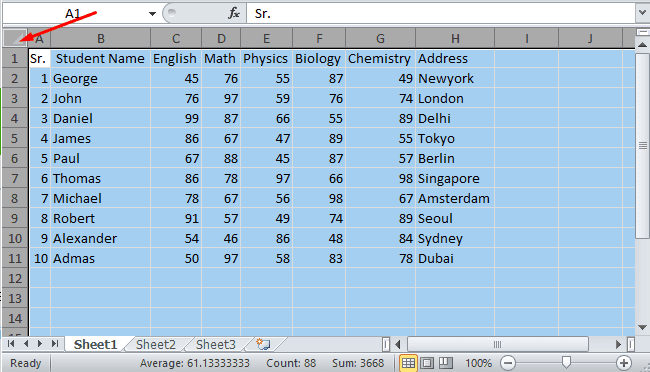
Markaad doorato sanduuqa labajibbaaran, waxay iftiiminaysaa dhammaan unugyada xaashida shaqada xitaa unugyada madhan sidoo kale. Beddel ahaan, waxaad sidoo kale isticmaali kartaa Ctrl+A kiiboodhka gaaban si aad u doorato dhammaan unugyada xaashida shaqada.
2] Ballaca tixda ku habboon
Markaad ku shaqeyneyso MS Excel oo leh tiro badan oo diiwaanka xogta ah, badanaa waxay noqotaa mid adag in la cabbiro unug kasta oo tiir ah sida ku qoran qoraalkiisa. Si loo cabbiro tiirarka hab sahlan, waxaad isticmaali kartaa qaabka ballaca tiirka AutoFit kaas oo ah sifada gudaha ee (AutoFit)Excel .
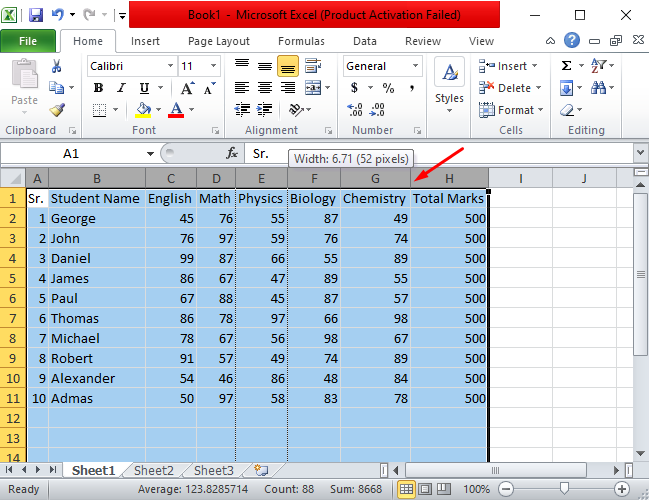
Dhammaan waxaad u baahan tahay inaad u guurto tilmaamayaasha jiirka ilaa xadka tiirka aad rabto inaad si otomaatig ah u rakibto ka dibna laba jeer guji. Oo haddii ay tahay inaad hagaajiso tiirarka oo dhan ka dibna dooro dhamaantood oo laba jeer guji xadka tiir kasta.
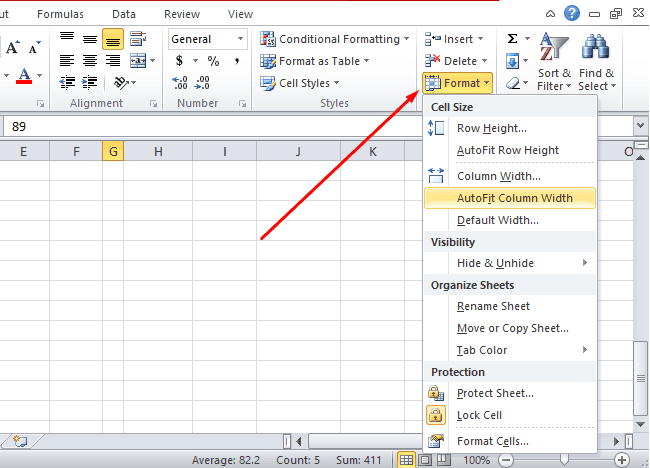
Haddii kale, waxa kale oo aad dib u cabbiri kartaa ballaca tiirka adiga oo isticmaalaya ikhtiyaarka ballaca tiirka Autofit(Autofit Column width) . Si tan loo sameeyo, dooro tiirka aad rabto inaad hagaajiso ka dibna u gudub Menu(Menu) bar> Tabka Guriga(Home) . Qeybta Unugyada(Cells) , dhagsii ikhtiyaarka qaabka(Format) ka dibna dooro Autofit Columns Width ee liiska hoos u dhaca.
3] Kala beddel tiirarka iyo safafka
Dadka qaarkiis waxay abuuraan xaashida xaashida ee Excel halkaasoo meelaha ugu muhiimsan ay si siman oo isku xigta uga gudbaan. Kuwo kale waxay u dhigaan xogta si toos ah. Mararka qaarkood dookhyadani waxay kuu horseedaan xaalad aad rabto inaad ka gudbiso xogta Excel . Transpose waa shaqo Excel ah oo kuu ogolaanaysa inaad u beddesho tiirarka Excel safaf adigoon dib u qorin xogta.
Shaqada Transpose(Transpose) waa sifo aad u fiican oo aad ka heli doonto xaashiyaha MS Excel(MS Excel) . Waxay noqonaysaa mid aad waxtar u leh markaad u baahan tahay inaad ka beddesho tiirarka xogta jiifka una beddesho mid taagan adigoon dib u qorin xogta.
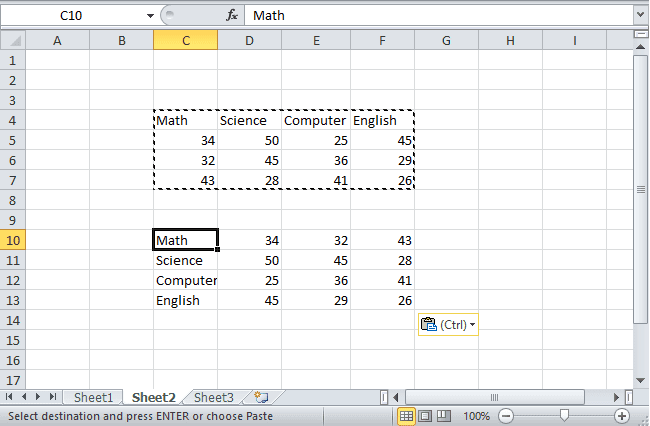
Sawirka kore, xogta waxaa loo habeeyey qaab jaantus ah halkaasoo tirooyinka maadooyinka ay muujinayaan si toos ah. Haddii aan u baahanahay in aan dib u habayn ku samayno xogta si toos ah hab gacanta markaas aad ayay u adagtahay. Laakin adiga oo kaashanaya shaqada transpose, waxaad ku samayn kartaa dhowr ilbiriqsi gudahood.
Markaa, marka hore waxaad u baahan tahay inaad xogta ka doorato miiska oo koobiyayso. Hadda, dhig tilmaanta mouse-ka halka ay tahay inaad ka gudbiso xogta, samee midig-guji oo dooro Paste Special option ka menu macnaha guud. Marka uu furmo daaqada Paste Special , hubi shaqada (Paste Special)Transpose oo guji badhanka OK.
4] Isticmaal Amarka Shaandhaynta(Use Filter Command) si aad u qariso xogta aan la rabin(Hide Unwanted Data)
Shaqada filter Excel(Excel) waxay kuu ogolaaneysaa inaad qariso xogta aan loo baahnayn oo aad ku muujiso kaliya xog gaar ah oo muhiim ah xaashida. Isticmaalka sifadan, waxaad si fudud uga sifayn kartaa magacyada, taariikhaha, iyo tirooyinka kaydka ama miiska weyn. Si kastaba ha ahaatee, ma saarto ama ma beddelo xogta asalka ah. Waxay noqonaysaa mid faa'iido leh markaad u baahan tahay inaad diirada saarto kaliya nooc gaar ah oo macluumaad ah.
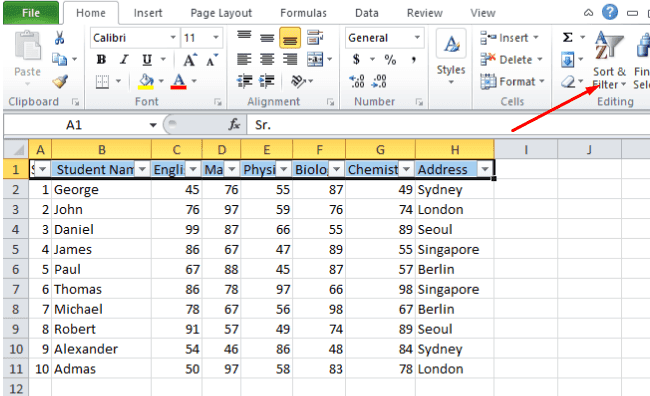
Xogta kor ku xusan, waxaad ku arki kartaa inuu jiro liis arday ah oo calaamaduhu kala duwan yihiin, ciwaankooduna ka duwan yahay. Waxay noqon kartaa mid weyn xitaa in ka badan. Markaa, haddii aad u baahan tahay inaad shaandhayso xog cayiman markaas waxay noqon kartaa mid aad u adag.
Si aad u samayso hab fudud, waxaad isticmaali kartaa amarka filter. Markaa, dhammaan waxaad u baahan tahay inaad doorato madaxa miiska oo aad u gudubto qaybta Editing - ka. Qaybta u dhiganta, dooro Kala-soocida & Shaandhaynta(Sort & Filter) ka dibna dooro qalabka Filter .
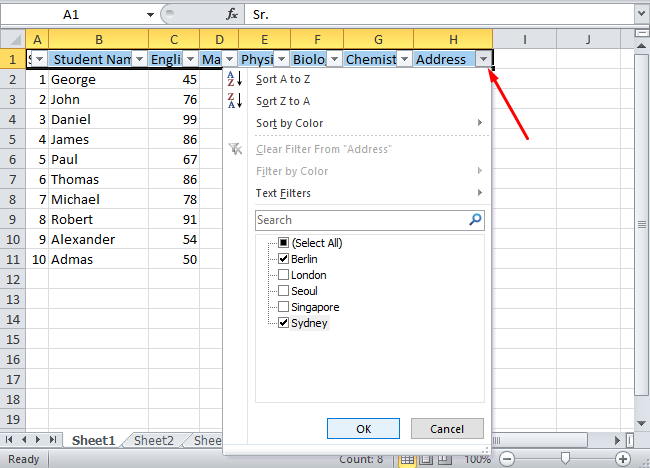
Guji(Click) ikhtiyaarka fallaadha-hoose ee ka soo baxa agagaarka madaxa tiir kasta. Waxa ay ku ogolanaysaa in aad xogtaada u habayso qaab alifbeeto ah ama aad u habayso tirooyinka inta ugu yar ama ugu wayn. Intaa waxaa dheer, waxaad isticmaali kartaa filter-ka qoraalka si aad u shaandhayso xogta sida looga baahan yahay.
5] Ka saar Gelitaanka Kooban
Waa shaqo aad u fudud in la helo lagana saaro qoraalada nuqulka ah ee xaashida xogta leh ee yar. Laakiin haddii ay tahay in lagu sameeyo xog-ururin weyn oo tiirarka iyo safafku ay boqollaal yihiin markaas waxay runtii noqonaysaa hawl adag.
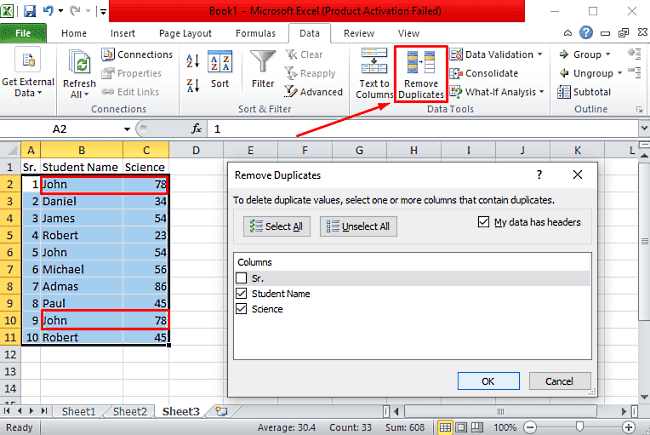
Jadwalka sare, waxa ku jira toban diiwaan oo laba gelid ay isku mid yihiin oo magac guud lagu isticmaalay saddex saf. Markaa, si aad u ogaato waxyaabaha la soo galiyay ee nuqul ka mid ah, waxaad u baahan tahay inaad doorato shaxda. Intaa ka dib, u gudub menu -ka Xogta , dooro qaybta (Data)Qalabka Xogta(Data Tools) , ka dibna riix Saar Nuqullada(Remove Duplicates) .
Sanduuqa wada hadalka, calaamadee sanduuqa hubinta ee u dhow xogtaydu waxay leedahay madax. Oo, hoosta qaybta tiirarka, ka saar calaamadda lambarka taxanaha maadaama ay u kala duwan tahay gelitaan kasta. Ugu dambeyntii, dhagsii badhanka OK oo waxaad arki doontaa gelitaanka nuqul ka mid ah oo laga saaray miiska.
6] Ka saar Diiwaanada Madhan
Mararka qaarkood waxaa laga yaabaa inaad dareentay unugyada madhan ama safafka xaashidaada ku jira kuwaas oo inta badan aan la rabin. Isticmaalayaashu waxay inta badan sameeyaan midig-guji safka la cayimay oo mid mid u tirtir. Laakiin maxaad samayn doontaa haddii ay tiradoodu boqollaal tahay? Xaaladdaas, in mid mid loo tirtiro waxay runtii noqon doontaa shaqo caajis ah.
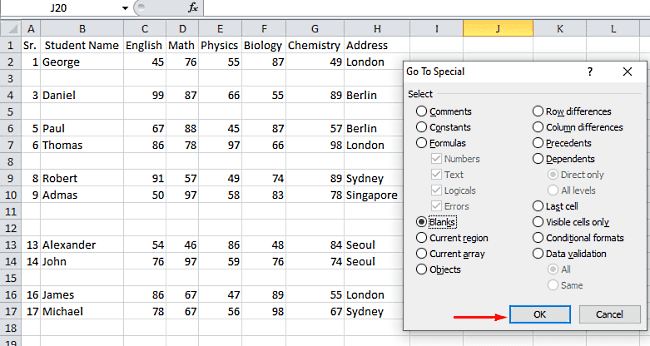
Sidaa darteed, si aad hal mar u tirtirto, taabo furaha gaaban ee Ctrl+G oo marka uu soo baxo Go To dialog, dooro badhanka gaarka ah(Special) . Bogga soo socda, calaamadee badhanka(Blanks) raadiyaha bannaan oo guji badhanka OK. Waxaad ogaan doontaa in dhammaan unugyada bannaan la doortay.
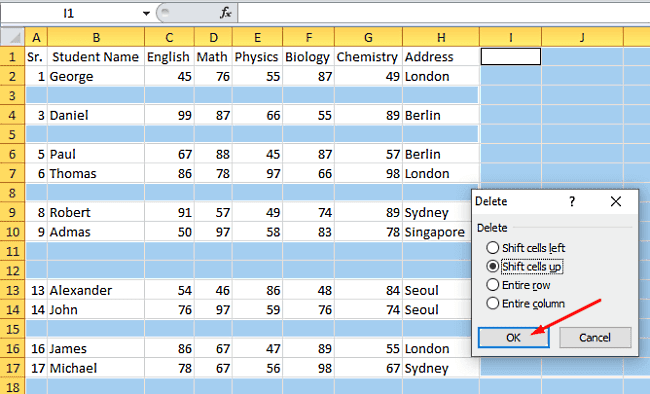
Hadda, taabo badhanka Ctrl+minusMarka menu-soo-guud ahi soo baxo, dooro unugyada Shift-ka(Shift cells up) oo guji badhanka OK. Waxaad arki doontaa, dhammaan unugyadii bannaanaa waa la saarayaa iyo kaydka xogta ayaa sidoo kale loo habeeyey si habboon.
7] Geli safaf maran diiwaanka
Sida aan hore u soo sheegay in safafka bannaan inta badan aan loo baahnayn laakiin mararka qaarkood sidoo kale way shaqeysaa. Markaa, haddii aad u baahan tahay inaad geliso, waxaad samayn kartaa midig-guji safka la cayimay oo aad mid mid ugu dari kartaa sidaan sheegay adigoo ka saaraya safafka bannaan.
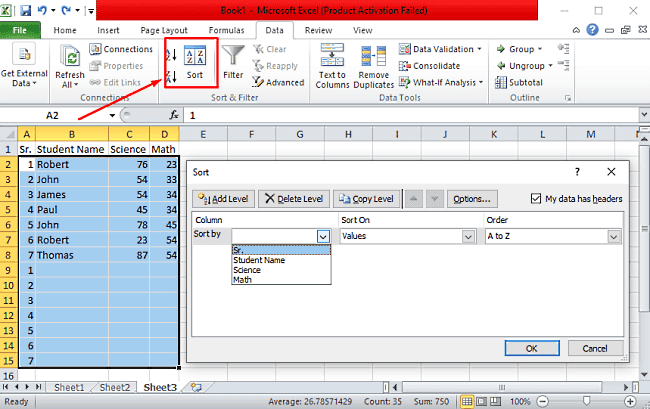
Haddaba, si aad u geliso safafka madhan diiwaan kasta oo goonida ah, samee taxane lambar taxane ah oo la sheegay. Intaa ka dib, dooro dhammaan xogta dejisan ka dibna dhagsii aaladda kala soocida(Sort) ee laga heli karo tab xogta .(Data)
Sanduuqa wada-hadalka ee soo socda, ku dhufo Kala soocida liiska hoos-u-soo-jiidka ah, oo ku habbee lambar taxane ah.
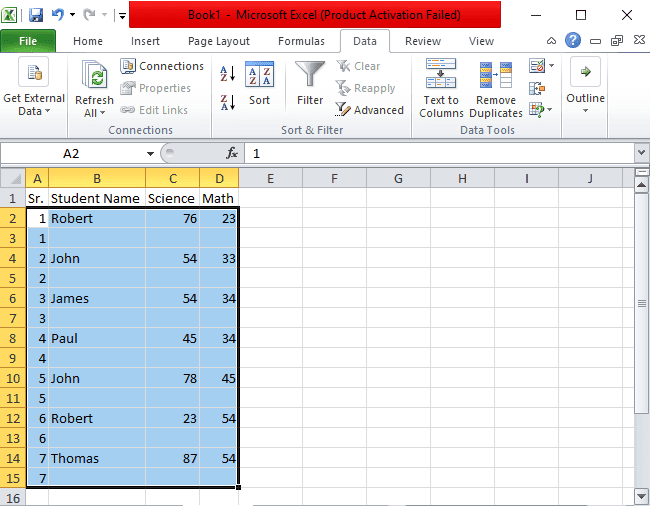
Markaad gujiso badhanka OK, waxay gelin doontaa saf maran inta u dhaxaysa saf kasta oo gaar ah.
8] Ku koobbi xogta xaashi(Copy Data) kale si toos ah(Sheet Automatically)
Mararka qaarkood waxaa dhacda inaad u baahato inaad isticmaasho xogta xaashi kale oo aad geliso xaashida kowaad. Si aad sidaas u samayso, waxaad caadi ahaan isticmaashaa habka nuqulka iyo koollada caadiga ah. Laakin, marka aad u baahato in aad wax ka bedesho xogta hal xaashi ka dib waa in ay mar kale ku bedeshaa xaashida kale sidoo kale. Way yara adkaanaysaa marka ay tahay inaad xogta isku midka ah ee labada xaashi mid mid u badasho.
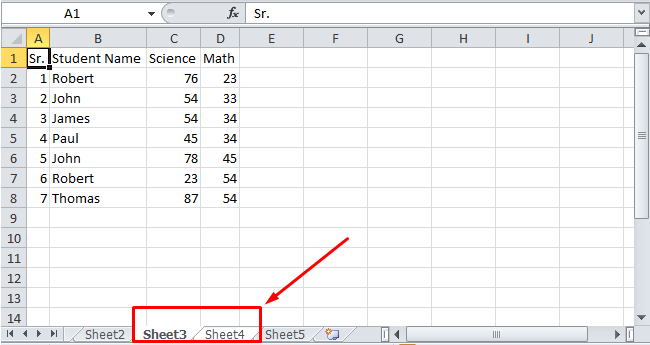
Excel, waxa jira ikhtiyaar si toos ah u koobiyaya xogta xaashida kowaad xaashi kale iyada oo la raacayo habka wakhtiga dhabta ah. Si kastaba ha ahaatee, si aad xogta si toos ah ugu koobiyaysid xaashi kale, waxaad u baahan tahay inaad marka hore xiriir ka dhex samayso.
Si aad sidaas u samayso, aad heerka heerka xaashida kowaad. Intaa ka dib, sii wad adigoo riixaya furaha Ctrl oo guji xaashida ay tahay inaad si toos ah u koobiyeyso xogta. Waa kaas.
Hadda xog kasta oo aad geliso xaashida koowaad, waxay si toos ah ugu koobiyaysaa xaashida kale.
9] Qaado Screenshot adigoo isticmaalaya kamarada Excel
Waxaa had iyo jeer la odhan jiray "Sawirku wuxuu ku fadhiyaa kun eray". Sidaa darteed, mararka qaarkood waxaa laga yaabaa inaad u baahato inaad ku darto sawir-qaadis gudaha xaashida shaqada ee Excel si aad u sharaxdo waxyaabaha si ka wanaagsan.
Si kastaba ha ahaatee, uma baahnid inaad isticmaasho arji dhinac saddexaad ah si aad u qabato sawir-qaadis. Excel waxa uu leeyahay amar kamarad la dhisay oo kaa caawinaysa in aad sawirka shaashadda hal gujin ku qaadato.
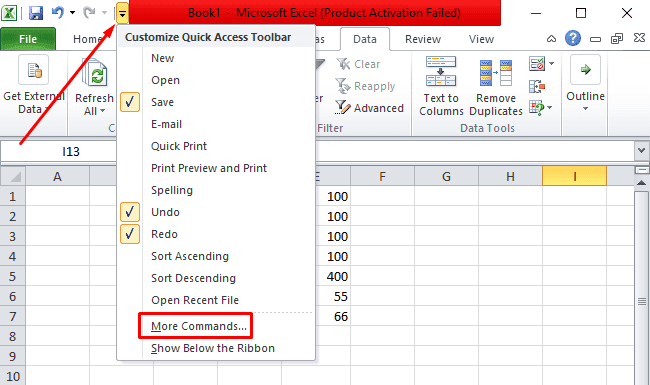
Si aad u isticmaasho sifadan, marka hore waa inaad awood u yeelataa amarka kamarada. Markaa, dhammaan waxaad u baahan tahay inaad u gudubto qalabka gelitaanka degdega ah oo guji Customize Toolbar Helitaanka Degdegga ah(Customize Quick Access Toolbar) . Taas ka dib, dhagsii liiska hoos-u-hoosaadka ee ka dooro amarrada(Choose commands from) > All commands > Camera. Hadda, dooro badhanka Add oo ku dhufo OK.
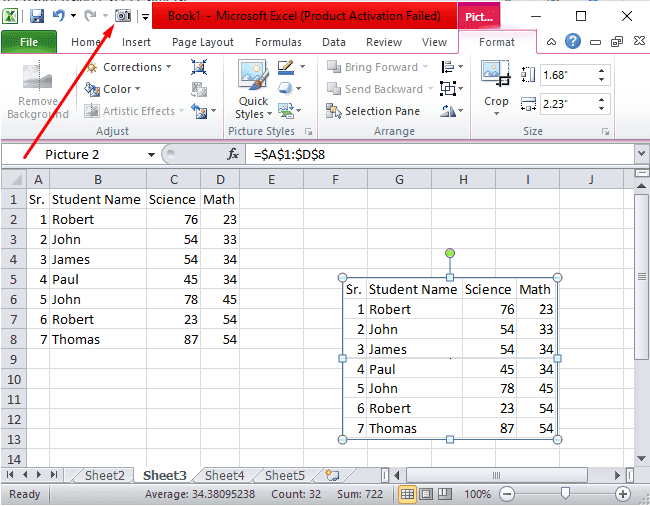
Ka dib marka la raaco nidaamka kore, waxaad ogaan doontaa summada kamarada(Camera) oo hadda lagu daray bar-barashada degdegga ah. Hadda, dooro unugyada ama xogta aad u baahan tahay sawir. Intaa ka dib, dhagsii astaanta kamarada(Camera) ka dibna ku dhufo meel kasta oo xaashida shaqada ah. Waxa kale oo aad jiidi kartaa oo aad cabbiri kartaa sawirka si aad ula qabsato shuruudahaaga.
10] Ku xidh(Link) unugyada ciwaanka emailkaaga
Xaashida shaqada ee Excel, waxaad si fudud u samayn kartaa isku xidhka Gmail - ka.
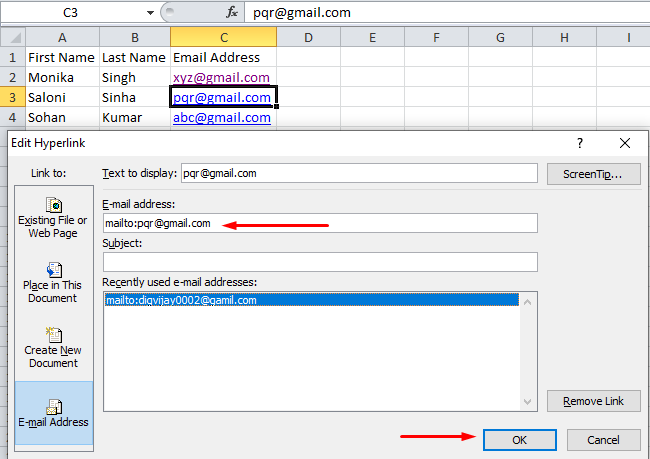
Si aad sidaas u sameyso, marka hore waxaad u baahan tahay inaad doorato unugga meesha aad rabto inaad geliso isku xirka. Taas ka dib, riix Ctrl+K shortcut. Marka sanduuqa wada-hadalku ka soo muuqdo shaashadda, ka dooro ciwaanka E-mailka(E-mail Address) ee dhinaca bidix. Ku dar cinwaankaaga iimaylka ka dibna ku dhufo badhanka OK.
Waa kaas. Waxaan rajeynayaa in talooyinkan iyo tabahani ay ku caawin karaan markaad isticmaalayso xaashida shaqada ee Excel ee kumbuyuutarkaaga.(Excel)
Related posts
3 siyood oo erayga sirta ah loo ilaaliyo File Excel
Sida loo abuuro Gantt Charts gudaha Microsoft Excel
Sida Loo Fahmo Maxaa-Haddii Falanqaynta Microsoft Excel
Casharrada Aasaasiga ah ee Microsoft Excel - Barashada Sida loo Isticmaalo Excel
Google Sheets vs Microsoft Excel - Waa maxay faraqa u dhexeeya?
Hagaaji Microsoft Excel furitaanka daaqad banaan
Sida loo kiciyo oo loogu shubo wax-ku-darka Solver ee Microsoft Excel haddii aanu shaqaynayn
Sida loo suurtageliyo Mode-madow ee Word, Excel iyo PowerPoint
Sida loo isticmaalo shaqada MATCH Microsoft Excel
Farqiga u dhexeeya Microsoft Excel Online iyo Excel ee Desktop
Sida loo tirtiro safafka badan ee Microsoft Excel hal mar
Sida Looga Badalo Saafka ama Saafka Excel [Tallaabo Talaabo]
Talooyin iyo tabaha ugu fiican ee Microsoft OneDrive si loogu isticmaalo sida Pro
Microsoft To-Do on iPhone Talooyin iyo tabaha: Sare u qaad wax soo saarkaaga!
Casharka Microsoft Excel, ee Bilowga ah
Sida foormulada loogu qariyo xaashiyaha Microsoft Excel
Sida Loo Sameeyo Jadwalka socodka gudaha Word iyo Excel
12 Talooyin iyo tabaha Microsoft Word oo faa'iido leh
Microsoft Excel waxay isku dayaysaa inay soo ceshato macluumaadkaaga
Sida loo sameeyo garaaf xariiq qaloocan gudaha Excel iyo Google Sheets
